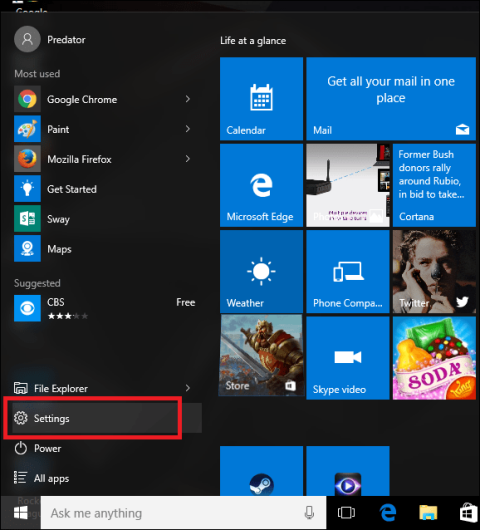Če uporabljate Windows 10, vsakič, ko zaženete računalnik z operacijskim sistemom Windows 10, na prijavnem zaslonu pogosto vidite oglas. Razlog je v tem, da ti oglasi delujejo v sistemu Windows Spotlight, integriranem v nastavitvah personalizacije. Na srečo lahko te oglase izklopite.
Če želite odstraniti nadležne oglase na zaklenjenem zaslonu sistema Windows 10, najprej kliknite meni Start in nato odprite aplikacijo Nastavitve .

Izklopite vse oglase, ki se prikazujejo na zaklenjenem zaslonu sistema Windows 10
V vmesniku Nastavitve izberite Nastavitev personalizacije in nato izberite zavihek Zaklenjeni zaslon.

Nato poiščite možnost Windows Spotlight in kliknite to možnost (lahko pa izberete tudi možnost Slika ali Diaprojekcija , odvisno od vaših nastavitev), tako da Microsoft samodejno izklopi oglase na prijavnem zaslonu, ko ni v uporabi, z vašim dovoljenjem.


Ko izberete nov slog prijavnega zaslona, izklopite možnost Pridobite zabavna dejstva, nasvete, trike in drugo na zaklenjenem zaslonu, tako da drsnik pomaknete v levo.

Odslej ob vsaki prijavi na zaslonu ne boste več videli oglasov.
Nasvet:
Če se ob prikazovanju oglasov ne počutite jezno ali jezno in želite preveriti, ali se oglaševalska vsebina ujema z vašimi interesi ali ne, lahko obvestite Microsoft s klikom na ikono v zgornjem desnem kotu zaslona zaklenjenega zaslona.

V tem trenutku se na zaslonu prikaže spustni meni, v katerem lahko izberete možnost Želim več ali Ni oboževalec .
Microsoft vam bo zagotovil več vsebine, povezane z določenim oglasom. Ko se naslednjič prijavite, se bo spremenilo v druge slike ali preprečilo, da bi se podobna vsebina pojavljala v prihodnje.
Glejte še nekaj spodnjih člankov:
Vso srečo!